Atualmente existem diversos recursos para extrair o áudio dos vídeos do YouTube, mas a maioria necessita de algum programa instalado no seu computador próprio para converter a música do filme em um arquivo de MP3.
Pois então, que tal realizar essa tarefa sem a necessidade de um programa para extrair o áudio desses vídeos do YouTube? Você fará tudo online, sem instalar nada - o que é muito útil para quem não aguenta mais instalar aplicativos em seus computadores. Confira o passo a passo abaixo e descubra como:
Passo 1. O primeiro passo é você escolher o vídeo de sua preferência e copiar a URL dele, na sua barra de navegação, como mostra o exemplo ao lado;
Passo 2. Em outra janela, abra o sitewww.video2mp3.net e cole a URL que você copiou anteriormente, do YouTube, no espaço indicado, como na imagem ao lado.
Você pode escolher entre as opçõesStandard (Padrão) ou High Quality (Alta Qualidade). Em alguns casos, existem vídeos que não suportam a opção High Quality, mas a sua definição em Standard não necessariamente tem uma qualidade ruim. O arquivo até carregará mais rápido. Para esse exemplo, escolhemos a opção “Standard Quality”.
Passo 3. Feito isso, basta clicar no botão “Convert”, abaixo da barra onde você colou a sua URL, e esperar carregar o arquivo. Daqui para frente, o site vai se encarregar da tarefa de converter o seu vídeo em um arquivo de MP3;
Não se assuste, mas ao acabar esse processo alguns pop-ups (Aquelas janelinhas desagradáveis de propagandas) podem aparecer na sua tela.
Passo 4. Ao terminar de carregar o seu link, você será redirecionado para uma tela parecida com esta, ao lado;
Passo 5. Espere os segundos indicados e depois clique em “Continue to your download”, no canto superior esquerdo da sua tela, como indicado na figura ao lado;
Passo 6. Em seguida, você voltará para a página com a opção de baixar o seu arquivo. Para isso, basta clicar em: "Click here to download your converted file";
Passo 7. Depois de clicar no link de download, você terá duas opções: clicar na opção “Download MP3“ ou aguardar 20 segundos para que o arquivo seja carregado automaticamente.
A partir daí, é só curtir as suas músicas do YouTube em seu computador!

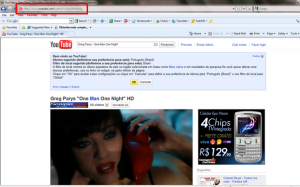 Copie a URL da barra de navegação (Foto:
Copie a URL da barra de navegação (Foto: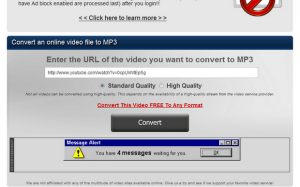 Cole a URL do vídeo na barra indicada (Foto:
Cole a URL do vídeo na barra indicada (Foto: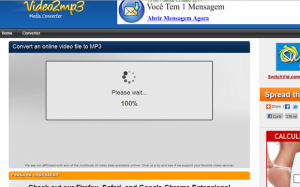 Aguarde o arquivo carregar (Foto: Reprodução)
Aguarde o arquivo carregar (Foto: Reprodução)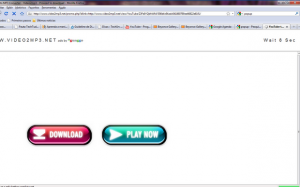 Aguarde os segundos indicados no canto superior
Aguarde os segundos indicados no canto superior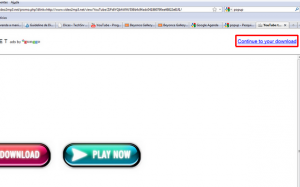 Clique em "Continue to your Download" (Foto:
Clique em "Continue to your Download" (Foto: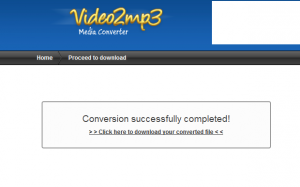 Clique em "Click here to download your converted
Clique em "Click here to download your converted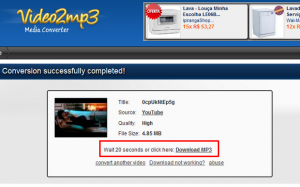 Aguarde 20 segundos ou baixe diretamente pelo
Aguarde 20 segundos ou baixe diretamente pelo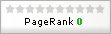









"O grande segredo para a plenitude é muito simples: compartilhar." --Sócrates
Música é vida!